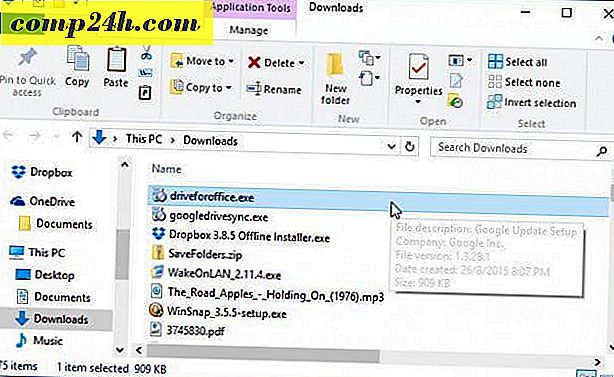स्क्रीनटॉस्टर का उपयोग कर स्क्रीन कैप्चर वीडियो मुफ्त ऑनलाइन बनाएं [कैसे करें]

अगर आपको अपने कंप्यूटर पर कुछ वीडियो रिकॉर्डिंग करने की ज़रूरत है तो स्क्रीनमैस्टर बस ऐसा करने के लिए एक नि: शुल्क वेब ऐप है। जावास्क्रिप्ट और फ्लैश के मिश्रण का उपयोग करके, स्क्रूटोस्टर आपके ब्राउज़र के बाहर के क्षेत्रों को कैप्चर करने में सक्षम है और रिकॉर्डिंग को सीधे अपने पृष्ठ पर सहेज सकता है। आप इस ग्रोवी लेख में सभी टोस्ट के साथ जाने के लिए मक्खन की एक छड़ी पकड़ना चाह सकते हैं!
मैंने जिंग, हाइपरकैम, फ्रैप्स, गेमरकॉर्डर और कई अन्य रिकॉर्डिंग ऐप्स का उपयोग किया है। इसके साथ ही, स्क्रीनटॉस्टर का उपयोग करने के बाद मैंने इसे और कई भुगतान किए गए अनुप्रयोगों के बीच एक बड़ा अंतर नहीं देखा, और यह कितना अच्छा बनाता है कि सबकुछ ऑनलाइन किया जाता है। डाउनलोड या इंस्टॉल करने के लिए कुछ भी नहीं है और यह तुरंत इंटरनेट पर वीडियो अपलोड करता है।
अपने कंप्यूटर स्क्रीन को रिकॉर्ड करने के लिए और तुरंत स्क्रीनटॉस्टर द्वारा इसे इंटरनेट पर अपलोड करें
नोट: स्क्रीनटॉस्टर का प्रभावी ढंग से उपयोग करने के लिए आपको जावा और फ्लैश के नवीनतम संस्करण की आवश्यकता होगी!
1. अपने इंटरनेट ब्राउज़र का उपयोग करके, http://www.screentoaster.com/ पर जाएं और फिर रिकॉर्डिंग प्रारंभ करें पर क्लिक करें ।

2. स्क्रीनटॉस्टर का नया संस्करण वर्तमान में बीटा में है, यह लगभग पूरा हो गया है लेकिन आपको इसका उपयोग करने के लिए यहां क्लिक करें विशेष लिंक पर क्लिक करना होगा।

3. कुछ पलों के बाद स्क्रीन टॉस्टर लोड होना चाहिए। जब आप अपने इंटरनेट ब्राउज़र को कम कर सकते हैं, तो स्क्रीनटॉस्टर पेज को बंद न करें।
यहां कुछ विकल्प हैं, आप आकार और ऑडियो इनपुट स्रोत समायोजित कर सकते हैं। आकारों से आप प्रीसेट एक का उपयोग कर सकते हैं या अपने स्वयं के कस्टम आकार के रिकॉर्डिंग क्षेत्र को बनाने के लिए चारों ओर स्क्वायर बॉक्स खींच सकते हैं। जब आप शुरू करने के लिए तैयार हों तो लाल रिकॉर्ड बटन पर क्लिक करें !

4. Screentoaster बिंदीदार लाइन बॉक्स के भीतर आपकी स्क्रीन पर होने वाली हर चीज रिकॉर्ड करेगा। नीचे यह आपको टाइमर प्रदर्शित करेगा ताकि आपको यह बताने लगे कि आपका वीडियो कितना समय है। एक बार अपनी रिकॉर्डिंग समाप्त करने के बाद, स्क्वायर स्टॉप बटन दबाएं।

5. अब आप अपने इंटरनेट ब्राउज़र में वापस जा सकते हैं, यहां आप अपने द्वारा बनाए गए वीडियो का पूर्वावलोकन देखेंगे। पूर्वावलोकन की समीक्षा करें, और यदि यह अच्छा लग रहा है तो चरण 6 पर जाएं! अन्यथा आपको सबकुछ फिर से करने की आवश्यकता होगी जब तक आप इसे सही न करें।

6. उसी ब्राउज़र पृष्ठ में, वीडियो के दाईं ओर आपको एक वीडियो विवरण बॉक्स दिखाई देगा। उपयुक्त शीर्षक में टाइप करें और बाकी सभी वैकल्पिक हैं। जब आप इसे सहेजने के लिए तैयार हों तो अपलोड पर क्लिक करें ।

7. वीडियो अपलोड होने के बाद आप जब भी चाहें स्क्रीन टॉस्टर पर देख सकते हैं। विकल्पों को साझा करने के लिए अपनी स्क्रीन के निचले दाएं को देखो, आप वीडियो को .mp4 प्रारूप में भी डाउनलोड कर सकते हैं। डाउनलोड विकल्प बहुत अच्छा है यदि आप अपने वीडियो को किसी दूसरी वेबसाइट पर होस्ट करने के लिए स्थानांतरित करना चाहते हैं।

कुल मिलाकर स्क्रीन टॉस्टर एक ग्रोवी वेबपैप है और इसका मूल्य उपयोग करने के लिए भुगतान करने के लिए एक अच्छी कीमत है!
क्या आपने स्क्रीनटॉस्टर या एक अलग रिकॉर्डिंग प्रोग्राम का उपयोग करने की कोशिश की है? नीचे एक टिप्पणी छोड़ दो और हमें इसके बारे में सब बताओ!